Là một chuyên gia công nghệ và biên tập viên tại Thuthuatmeohay.com, tôi thường xuyên phải tạo các bài thuyết trình chuyên nghiệp. Mặc dù tôi sở hữu gói Microsoft 365 Basic và cả giấy phép desktop đầy đủ của PowerPoint – công cụ được nhiều người đánh giá là mạnh mẽ hơn – tôi vẫn luôn thấy mình mở Google Slides mỗi khi cần chuẩn bị một bài trình bày mới. Điều này nghe có vẻ phi lý, nhưng kinh nghiệm thực tế đã cho tôi thấy Google Slides vượt trội hơn hẳn trong nhiều khía cạnh quan trọng, đặc biệt khi xét đến hiệu quả làm việc và sự tiện lợi hàng ngày.
1. Google Slides Giúp Khởi Đầu Dễ Dàng Hơn Với Các Mẫu Có Sẵn
Một trong những lý do đầu tiên khiến tôi liên tục quay lại với Google Slides là sự đơn giản trong việc lựa chọn mẫu thiết kế. Google Slides cung cấp chưa đến 30 mẫu có sẵn, và thành thật mà nói, con số này là hoàn hảo. Tôi mở ứng dụng, lướt qua thư viện mẫu và chỉ trong vài giây, tôi đã tìm thấy một thiết kế phù hợp với nội dung bài thuyết trình của mình. Sự giới hạn này không phải là một nhược điểm, mà là một lợi thế, giúp tôi tránh khỏi tình trạng “đóng băng não” khi đối mặt với quá nhiều lựa chọn.
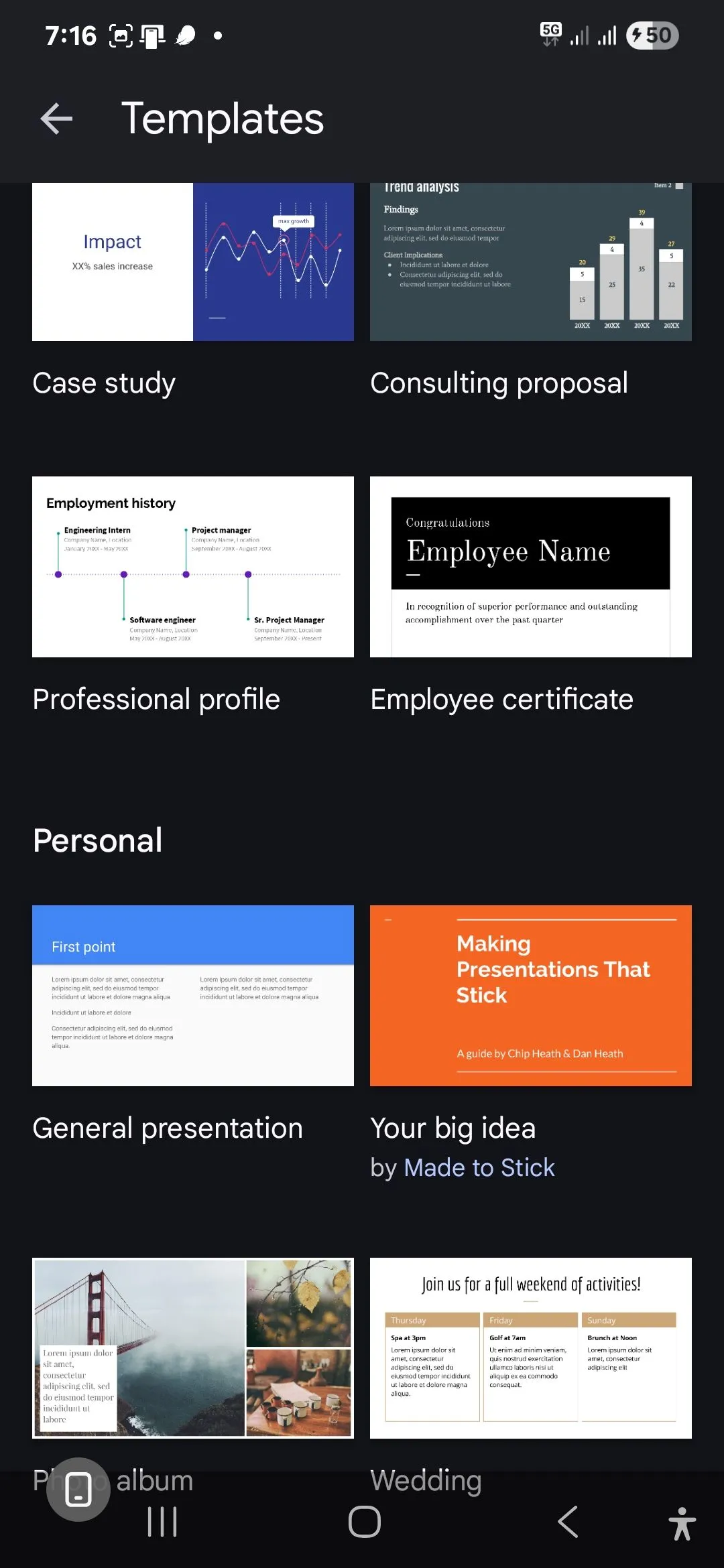 Giao diện ứng dụng Google Slides trên điện thoại di động hiển thị các mẫu thuyết trình có sẵn để lựa chọn.
Giao diện ứng dụng Google Slides trên điện thoại di động hiển thị các mẫu thuyết trình có sẵn để lựa chọn.
PowerPoint lại là một câu chuyện hoàn toàn khác. Trên thiết bị di động, bạn có thể tìm thấy một số chủ đề slide khá đẹp mắt, nhưng chúng không phải là các mẫu hoàn chỉnh. Bạn vẫn sẽ phải tự thiết kế mọi thứ từ đầu.
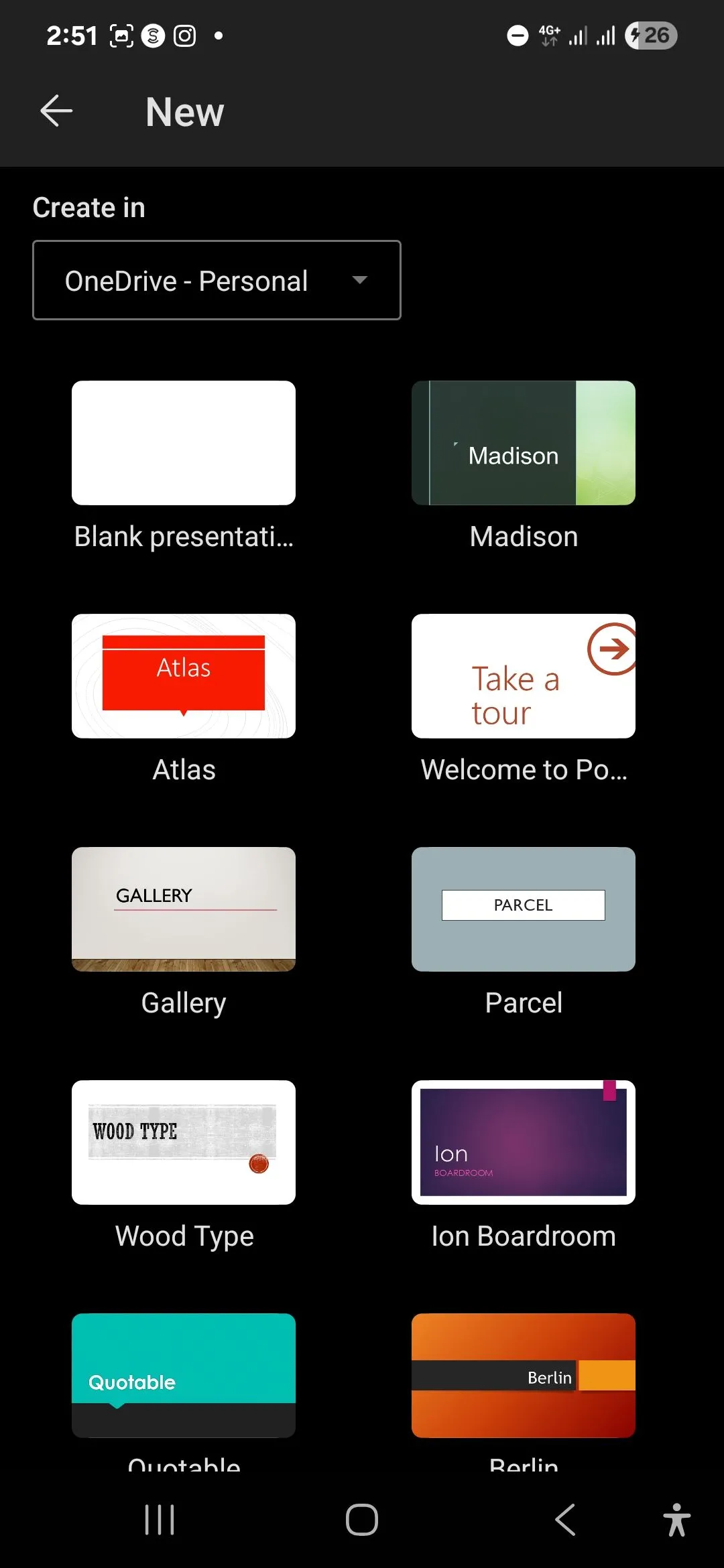 Màn hình ứng dụng PowerPoint trên thiết bị di động với các chủ đề thiết kế slide cơ bản.
Màn hình ứng dụng PowerPoint trên thiết bị di động với các chủ đề thiết kế slide cơ bản.
Phiên bản web của PowerPoint có vẻ hấp dẫn với các mẫu, nhưng lại chuyển hướng bạn đến ứng dụng desktop để sử dụng chúng. Và nếu bạn chỉ dùng gói Microsoft 365 Basic, bạn sẽ gặp khó khăn vì không thể truy cập các mẫu cao cấp.
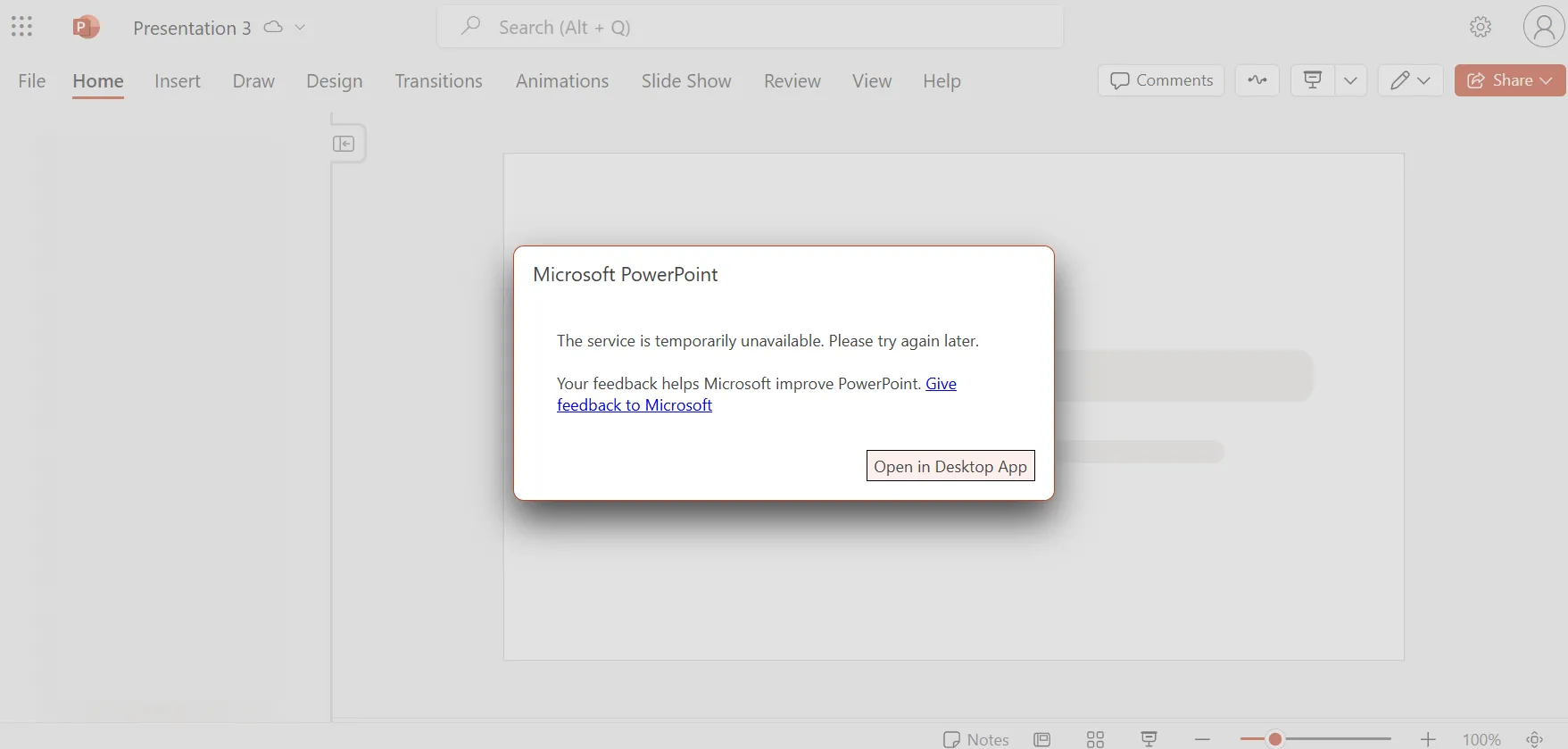 Thông báo lỗi hiển thị trên PowerPoint Online khi người dùng cố gắng mở một mẫu thuyết trình từ thư viện trực tuyến.
Thông báo lỗi hiển thị trên PowerPoint Online khi người dùng cố gắng mở một mẫu thuyết trình từ thư viện trực tuyến.
Ngay cả khi bạn có thể truy cập toàn bộ thư viện mẫu của PowerPoint trên ứng dụng desktop, số lượng mẫu khổng lồ cũng dễ gây choáng ngợp. Có hàng trăm lựa chọn, mỗi lựa chọn đều yêu cầu tôi tải xuống, xem trước và có lẽ là xóa đi nếu không ưng ý. Bạn biết cái cảm giác “đóng băng não” khi phải đối mặt với quá nhiều sự lựa chọn không? Đó chính là tôi mỗi khi mở thư viện mẫu của PowerPoint.
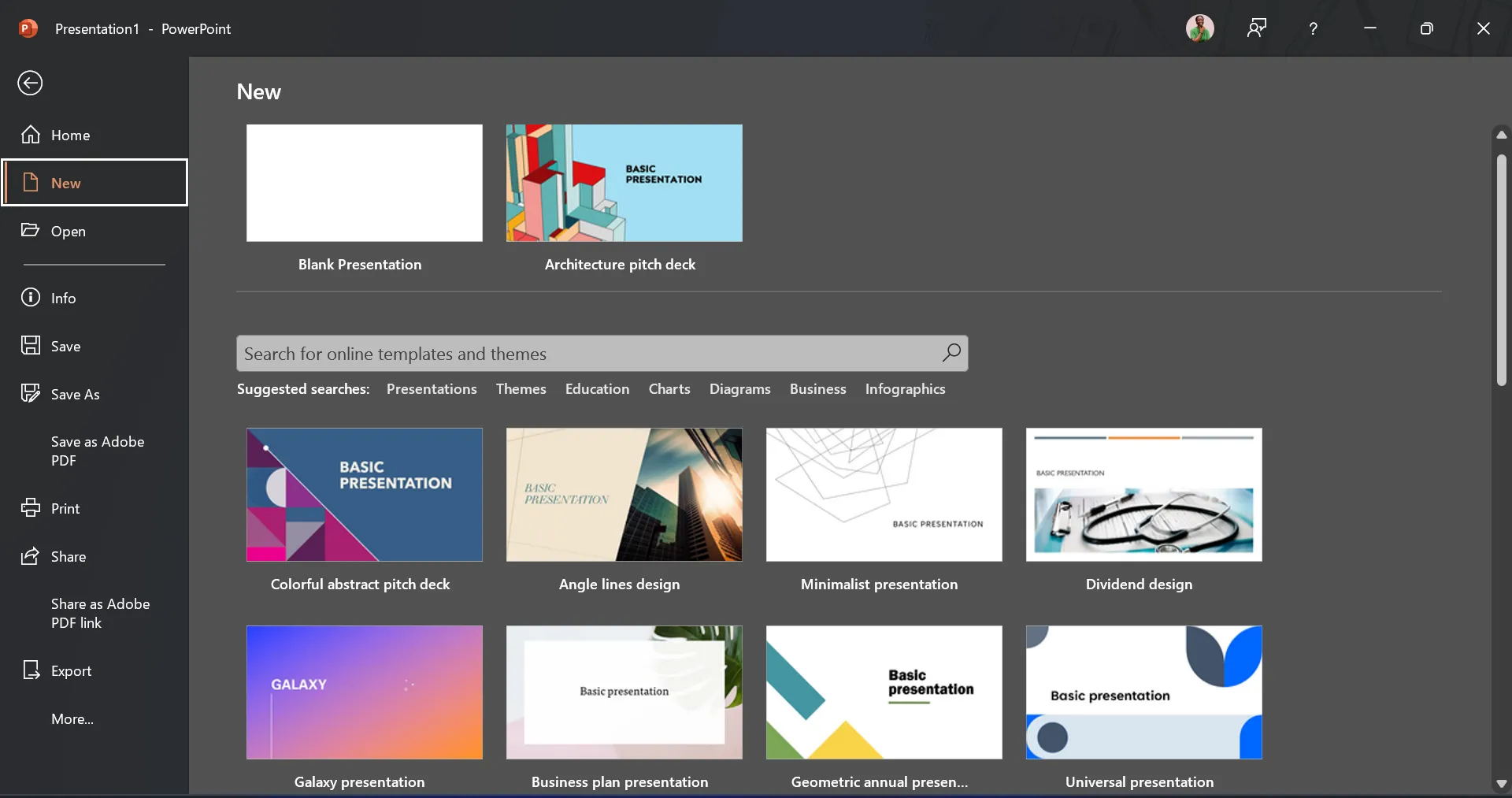 Thư viện mẫu thuyết trình khổng lồ của PowerPoint trên giao diện desktop với rất nhiều lựa chọn.
Thư viện mẫu thuyết trình khổng lồ của PowerPoint trên giao diện desktop với rất nhiều lựa chọn.
Không phải để “dìm hàng” PowerPoint, vì công cụ này vẫn giúp tôi bắt đầu viết các ý chính tốt như Google Slides khi tôi bắt đầu với một slide trống. Nhưng hãy thành thật, đó không phải là cách chúng ta thiết kế các bài thuyết trình ngày nay.
2. Chỉnh Sửa Trình Bày Mọi Lúc Mọi Nơi Cùng Google Slides Dễ Dàng Hơn
Thoạt nhìn, Google Slides và PowerPoint khá tương đồng trên di động. Cả hai đều cho phép bạn chỉnh sửa bài thuyết trình, thêm văn bản và chèn hình ảnh. Tất cả các tính năng cơ bản đều có mặt.
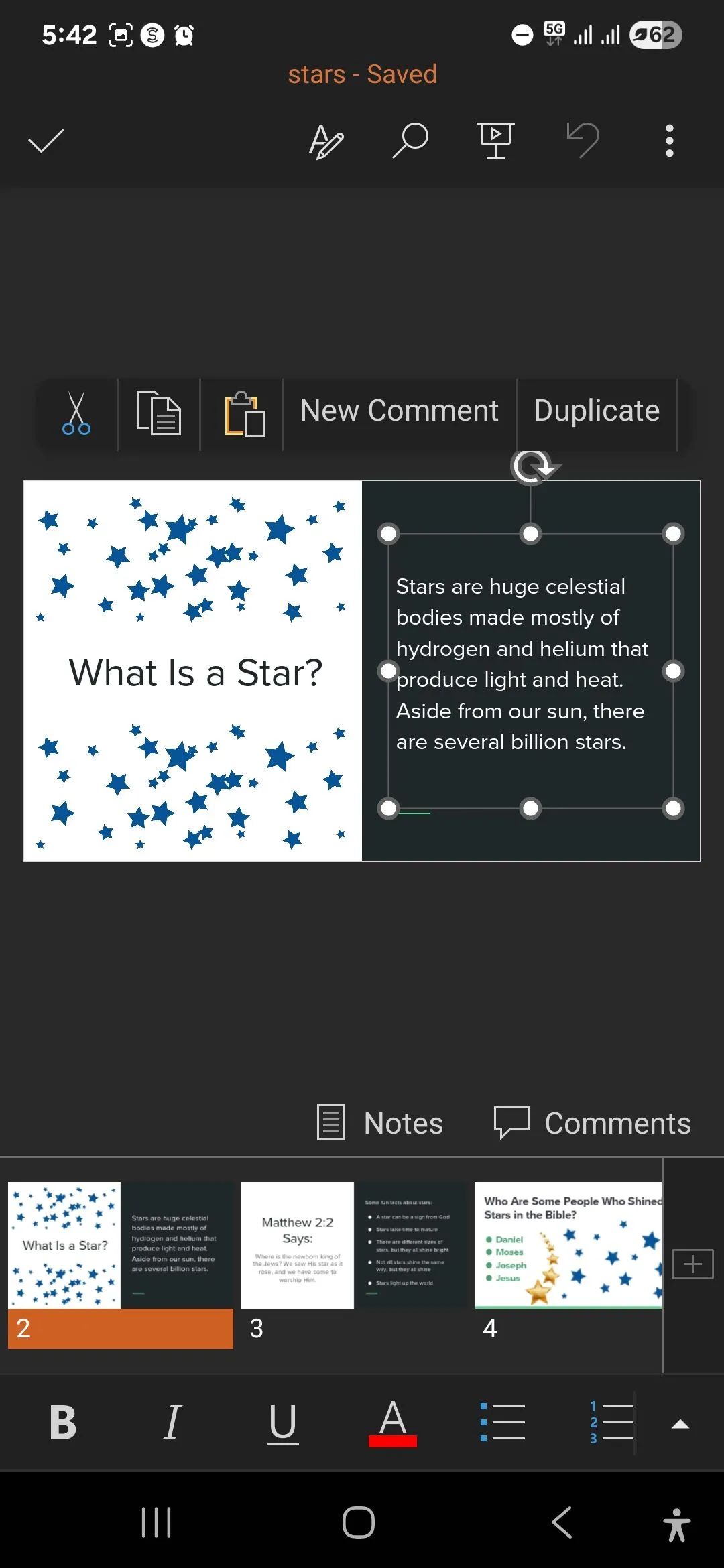 Giao diện chỉnh sửa slide trên ứng dụng PowerPoint cho thiết bị di động, hiển thị các công cụ cơ bản.
Giao diện chỉnh sửa slide trên ứng dụng PowerPoint cho thiết bị di động, hiển thị các công cụ cơ bản.
Tuy nhiên, khi bạn thực sự bắt đầu sử dụng chúng, Google Slides mang lại cảm giác trực quan hơn nhiều – có lẽ bởi vì tôi đã sống trong hệ sinh thái của Google trên di động trong nhiều năm. Tôi liên tục chuyển đổi giữa Docs, Sheets và Gmail trên điện thoại, vì vậy việc chuyển sang Slides giống như một thói quen tự nhiên. Giao diện trang chủ hoàn toàn giống nhau dù tôi đang dùng trên trình duyệt hay điện thoại – cùng bố cục, cùng điều hướng và hầu hết mọi thứ đều tương tự. Khi tôi mở ứng dụng Slides, tất cả các bài thuyết trình gần đây đều hiển thị rõ ràng với hình thu nhỏ lớn, giống hệt như trên trình duyệt. Đây cũng là giao diện tôi thấy ở mọi nơi khác trong bộ ứng dụng của Google.
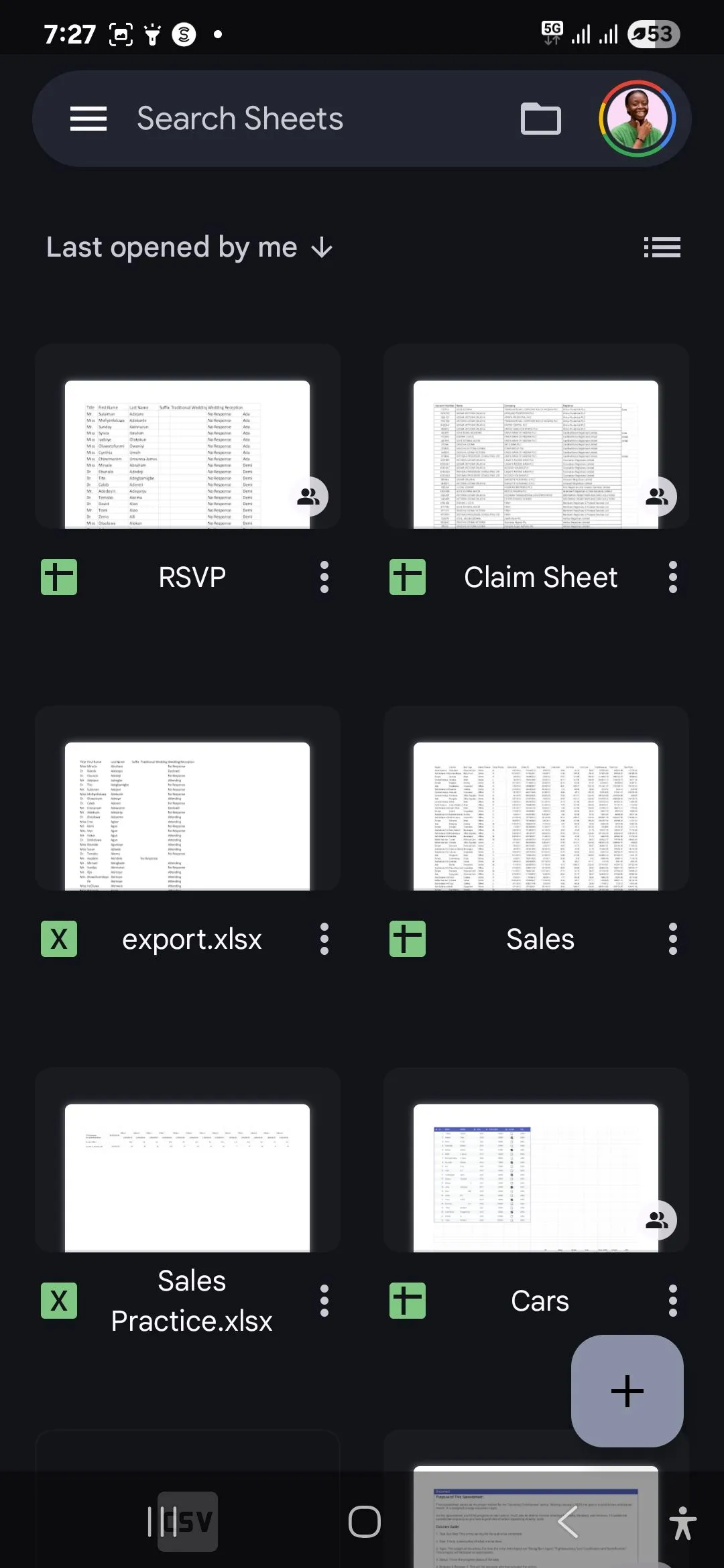 Màn hình trang chủ của Google Sheets trên thiết bị Android, minh họa giao diện quen thuộc của hệ sinh thái Google.
Màn hình trang chủ của Google Sheets trên thiết bị Android, minh họa giao diện quen thuộc của hệ sinh thái Google.
Thực sự, PowerPoint không tệ trên di động, nhưng luôn có một sự điều chỉnh nhỏ về mặt tinh thần mỗi khi tôi phải sử dụng ứng dụng này trên điện thoại của mình.
3. Loại Bỏ Nỗi Ác Mộng Kiểm Soát Phiên Bản Với Google Slides
Bất kỳ ai đã từng cộng tác trên một bài thuyết trình PowerPoint đều biết đến nỗi ám ảnh kiểm soát phiên bản. Ai đó tải tệp xuống, thực hiện thay đổi ngoại tuyến, sau đó gửi lại qua email với tiêu đề “Bản Cuối Cùng Mike Chỉnh Sửa”. Trong khi đó, ba người khác đã làm việc trên phiên bản thực tế trực tuyến, và giờ đây bạn phải cố gắng hợp nhất các thay đổi của mọi người một cách thủ công.
Google Slides loại bỏ hoàn toàn vấn đề này. Chỉ có một bản thuyết trình duy nhất, chấm hết. Mọi người đều chỉnh sửa cùng một tài liệu theo thời gian thực, dù họ có am hiểu công nghệ hay không. Không có tùy chọn tải tệp xuống và chỉnh sửa trên ứng dụng desktop. Tôi cũng thấy dễ dàng và liền mạch hơn nhiều khi theo dõi mọi người làm việc trong Google Slides. Và nếu tôi chỉ muốn nhận phản hồi, tôi có thể chia sẻ với quyền truy cập chỉ xem hoặc chỉ bình luận, để các thành viên trong nhóm có thể đề xuất thay đổi mà không làm hỏng bất cứ điều gì.
4. Cộng Tác Trở Nên Thuận Tiện Hơn Bao Giờ Hết Trên Google Slides
Có một rào cản xã hội đối với việc cộng tác trên PowerPoint mà chúng ta ít khi nhắc đến. Khi tôi chia sẻ một tệp PowerPoint, về cơ bản tôi đang yêu cầu người khác phải trải qua nhiều bước. Tải tệp này xuống. Đảm bảo bạn có phần mềm và gói đăng ký phù hợp. Tìm cách gửi lại các thay đổi cho tôi. Ồ, và cầu mong không có gì bị lỗi trong quá trình đó.
Không phải là bất kỳ bước nào trong số này đặc biệt khó khăn, nhưng chúng tạo ra đủ ma sát để khiến mọi người ngần ngại. Với Google Slides, tôi chỉ cần gửi một liên kết, và họ có thể xem bài thuyết trình của tôi ngay lập tức. Miễn là họ đã đăng nhập tài khoản Google của mình (mà hầu hết mọi người đều có), họ có thể để lại bình luận ngay trong trình duyệt, và tôi sẽ nhận được phản hồi ngay lập tức.
Ngay cả khi tôi bắt đầu một bài thuyết trình trong PowerPoint, tôi thường kết thúc bằng việc xuất nó ra và tải lên Google Slides chỉ để chia sẻ với người khác. Đến lúc đó, tại sao không bỏ qua bước phụ và bắt đầu ngay trong Slides?
5. Trải Nghiệm AI Tích Hợp: Gemini Trên Slides Vượt Trội Hơn Copilot Của PowerPoint
Cả hai ứng dụng đều không cung cấp hỗ trợ AI đầy đủ trên thiết bị di động, nhưng trải nghiệm trên desktop thì khác biệt rõ rệt.
Để Copilot hoạt động với PowerPoint, bạn cần có gói đăng ký phù hợp (Microsoft 365 Copilot hoặc Copilot Pro). Hoặc, bạn có thể sử dụng PowerPoint online với trình duyệt Edge để truy cập phiên bản miễn phí. Nhưng sau đó, Copilot mang lại cảm giác như được “gắn thêm” – được gắn một cách lúng túng vào bên cạnh màn hình của bạn. Nó vẫn có chức năng, nhưng không thực sự hòa nhập.
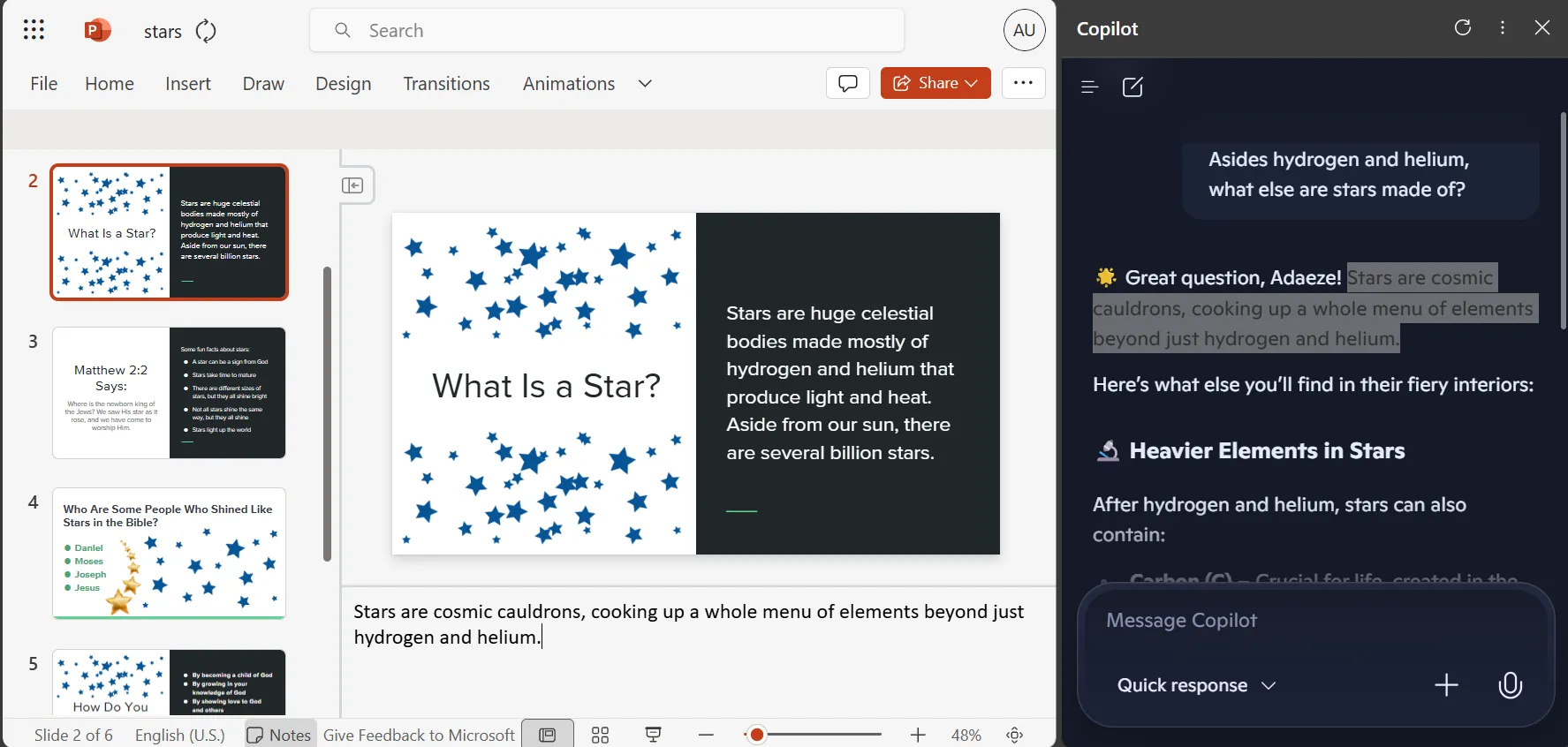 Giao diện PowerPoint Online hiển thị thanh Copilot AI được gắn bên cạnh, hỗ trợ tạo nội dung thuyết trình.
Giao diện PowerPoint Online hiển thị thanh Copilot AI được gắn bên cạnh, hỗ trợ tạo nội dung thuyết trình.
Gemini trong Google Slides lại hoàn toàn ngược lại. Ngay khi tôi mở một bài thuyết trình, Gemini đã ở đó, sẵn sàng giúp đỡ. Nó tự động xuất hiện (vì tôi đã đăng ký Workspace Labs) và ngay lập tức bắt đầu đề xuất cách cải thiện nội dung tôi đang làm việc. Không giống như tùy chọn Copilot chỉ cho phép sao chép và dán phản hồi, Gemini không chỉ cung cấp câu trả lời mà còn có thể xây dựng nội dung trực tiếp vào các slide của tôi. Tôi có thể yêu cầu nó tạo một slide hoàn chỉnh về xu hướng doanh số quý, và nó sẽ tạo văn bản, định dạng phù hợp và đưa thẳng vào bài thuyết trình của tôi.
Kết Luận
PowerPoint khách quan là công cụ mạnh mẽ hơn. Nó có nhiều tính năng hơn, nhiều mẫu hơn, nhiều mọi thứ hơn. Tôi trả tiền để sử dụng nó và tôi biết những gì nó có thể làm. Nhưng đối với hầu hết các bài thuyết trình của mình, tôi chọn Google Slides mà không chút do dự. Đôi khi, công cụ tốt nhất là công cụ giúp bạn tập trung vào thông điệp của mình, thay vì phải vật lộn với phần mềm. Google Slides thường chính xác là những gì tôi cần, giúp tôi dễ dàng truyền tải thông điệp một cách hiệu quả hơn so với PowerPoint.
Bạn đã từng trải nghiệm cả Google Slides và PowerPoint chưa? Đâu là công cụ mà bạn ưu tiên sử dụng cho các bài thuyết trình của mình? Hãy chia sẻ ý kiến và kinh nghiệm của bạn trong phần bình luận bên dưới để cùng thảo luận nhé!


